Maison >Problème commun >Comment ajuster la partition dans Win7
Comment ajuster la partition dans Win7
- WBOYWBOYWBOYWBOYWBOYWBOYWBOYWBOYWBOYWBOYWBOYWBOYWBavant
- 2023-06-29 15:45:372101parcourir
Comment ajuster la partition sous win7 ? Les utilisateurs doivent sélectionner la gestion pour accéder à la page de gestion de l'ordinateur, puis ils peuvent effectuer le traitement des partitions via la gestion des disques. En créant un nouveau volume simple, les utilisateurs peuvent modifier la taille des paramètres, afin que la partition de l'utilisateur puisse être ajustée. . Ce qui suit est une analyse de la façon d'ajuster la méthode de partition dans win7. Cette méthode est également très simple pour les novices.

win7 analyse de la méthode de partition d'ajustement
1. Tout d'abord, nous faisons un clic droit sur l'ordinateur sur le bureau et sélectionnons Gérer.
2. Accédez à la page de gestion de l'ordinateur, cliquez sur Stockage ci-dessous et sélectionnez Gestion des disques.
3. Ensuite, nous faisons un clic droit et sélectionnons Nouveau volume simple dans l'onglet.
4. La boîte de dialogue Nouvel assistant de volume simple apparaît, nous cliquons sur Suivant.
5. Le contenu de la définition de la taille de la partition sera affiché sur le côté droit. Une fois le réglage terminé, cliquez sur Suivant.
6. Ensuite, la page Attribuer une lettre de lecteur et un chemin apparaîtra. Nous devons définir une lettre de lecteur ou un chemin.
7. Après avoir défini la méthode d'allocation de partition, sélectionnez le bouton Suivant, la page de formatage de la partition s'affichera. Pour rendre la partition disponible, la partition doit être formatée. Dans cette étape, vous pouvez formater Make. réglages simples.
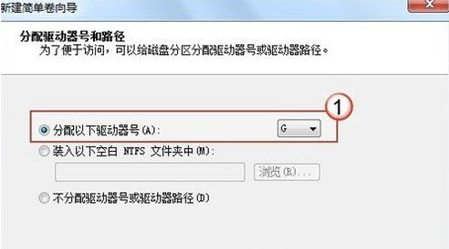
8. Après avoir défini les options de formatage, entrez dans la page et cliquez sur Terminer.
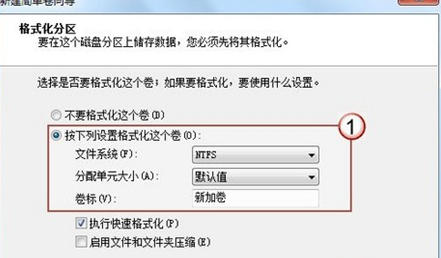
9. Lorsque la partition est créée, le système se connectera automatiquement à la nouvelle partition, et nous pourrons alors voir la partition de disque nouvellement créée lorsque nous ouvrez la page de l'ordinateur.
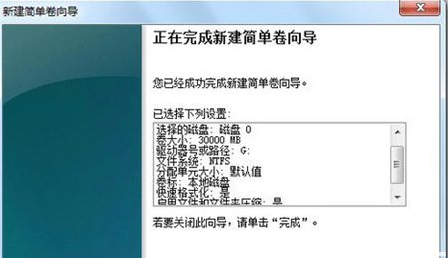
Ce qui précède est tout le contenu de [Comment ajuster la partition dans win7 - Analyse de la méthode pour ajuster la partition dans win7], plus excitant les tutos sont sur ce site !
Ce qui précède est le contenu détaillé de. pour plus d'informations, suivez d'autres articles connexes sur le site Web de PHP en chinois!
Articles Liés
Voir plus- Quelles sont les nouveautés d'es6 ?
- Microsoft lance une nouvelle application d'enregistrement vocal pour Windows 11 Insiders
- Quel est le métier de programmeur ?
- Des écrans plus grands pour les iPhone 14 Pro et iPhone 14 Pro Max et le remplacement des encoches confirmés dans les panneaux ayant fui
- Quelle est la méthode de saisie dans Laravel ?

